はじめに
今日は、パワフルでシンプルな画像編集ツールであるPhotoFlareを紹介します。 PhotoFlareは、最新のC++17ライブラリを使用して開発されています。 QTフレームワークを搭載しており、他のすべてのソフトウェアよりも優れています。 PhotoFlareは軽量であるだけでなく、そのベルトの下で超高性能を発揮します。それはより少ないメモリを消費し、素晴らしい仕事をします。
このチュートリアルでは、Ubuntu20.04LTSシステムにPhotoFlareをインストールする方法を紹介します。
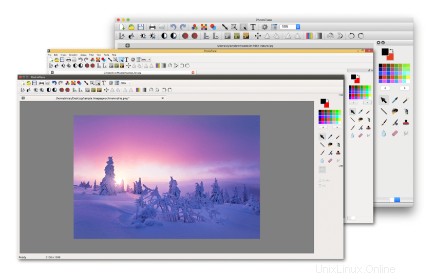
ステップ1.UbuntuにPhotoFlareをインストールする
PhotoFlareはハードな依存関係を必要としないため、Ubuntuに簡単にインストールできます。 QTライブラリがまだインストールされていない場合、全体的なダウンロードサイズは通常より大きくなる可能性があります。
まず最初に、システムリポジトリを更新することをお勧めします。次のコマンドを実行して、システムリポジトリを更新します。
$ sudo apt update
これで、コンピュータにPhotoFlareをインストールする準備が整いました。次のコマンドを実行して、Ubuntu20.04LTSにPhotoFlareをインストールします。
$ sudo apt install -y photoflare

次のコマンドを使用して、PhotoFlareが正常にインストールされたことを確認します。
$ photoflare --version
ただし、必須ではありません。
ステップ2.PhotoFlareはどこにありますか?
PhotoFlareは、インストール後にシステムダッシュボードとコマンドラインの両方で見つけることができます。
PhotoFlareにアクセスするには、グラフィックフォルダを確認するか、システムダッシュボードを検索する必要があります。以下のようになります:
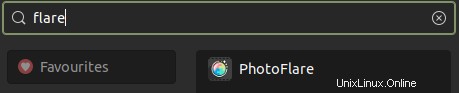
コマンドラインからアクセスするには、以下のようにphotoflareコマンドを呼び出してソフトウェアを使用します。
$ photoflare
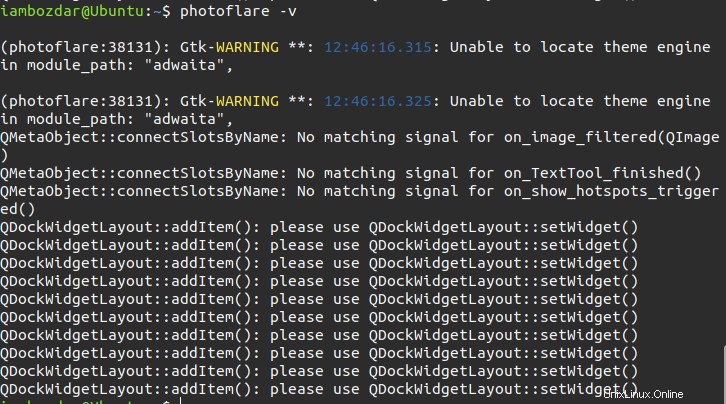
任意のオペレーティングシステム上の任意のソフトウェアにアクセスするために利用できるオプションは常に1つあります。これは、上のスクリーンショットに示すように、システムダッシュボードを調べることです。
ステップ3.PhotoFlareを起動します
このチュートリアルでは、システムダッシュボードからPhotoFlareを起動します。ダッシュボードに移動し、前の手順で示したようにソフトウェアを検索して、Enterキーを押します。
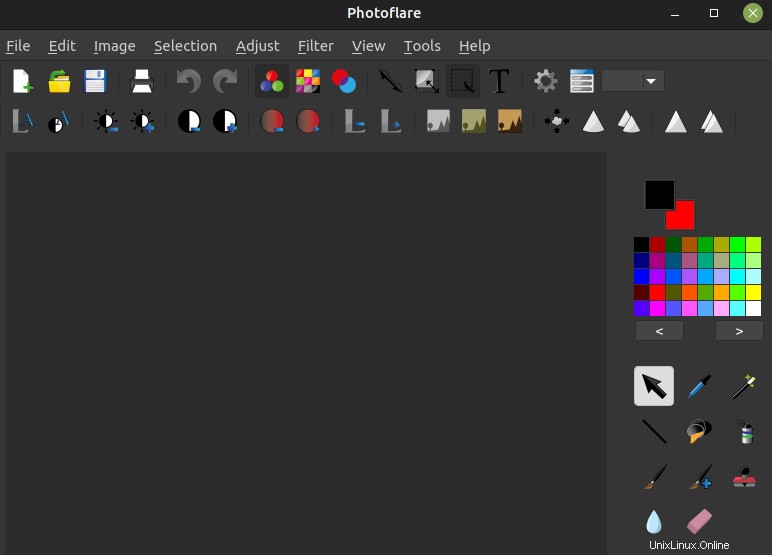
ステップ4.PhotoFlareを削除します
PhotoFlareの削除も簡単です。特別な努力は必要ありません。 Ubuntu 20.04 LTSでは、次のコマンドを呼び出すだけで、PhotoFlareパッケージが完全に削除されます。
$ sudo apt remove photoflare
これにより、以下に示すように、フォトフレアと関連ライブラリが削除されます。

結論
PhotoFlareは単なる写真編集ツールではありません。また、優れたフォトビューアーです。膨大な数の画像拡張を処理できます。必要なメモリはごくわずかで、写真編集エクスペリエンスもシームレスです。写真を編集するときに、これらの機能を利用できます。